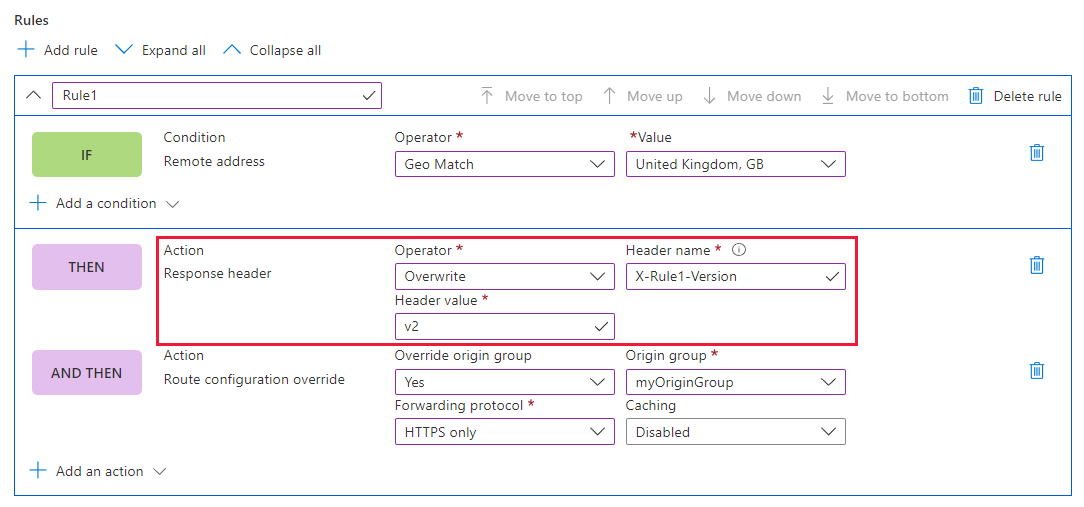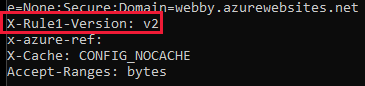チュートリアル: ルール エンジンを構成する
このチュートリアルでは、Azure portal および CLI でルール エンジンの構成と最初のルールを作成する方法を説明します。
このチュートリアルでは、以下の内容を学習します。
- ポータルを使用してルール エンジンを構成する。
- Azure CLI を使用してルール エンジンを構成します。
前提条件
- このチュートリアルの手順を実行する前に、まず、Azure Front Door (クラシック) を作成する必要があります。 詳細については、「Azure Front Door (クラシック) を作成する」を参照してください。
Azure portal でルール エンジンを構成する
Azure Front Door (クラシック) リソース内で、左側のメニュー ペインの [設定] の下にある [ルール エンジンの構成] を選択します。 [+ 追加] を選択し、構成に名前を付けて、最初のルール エンジンの構成の作成を開始します。
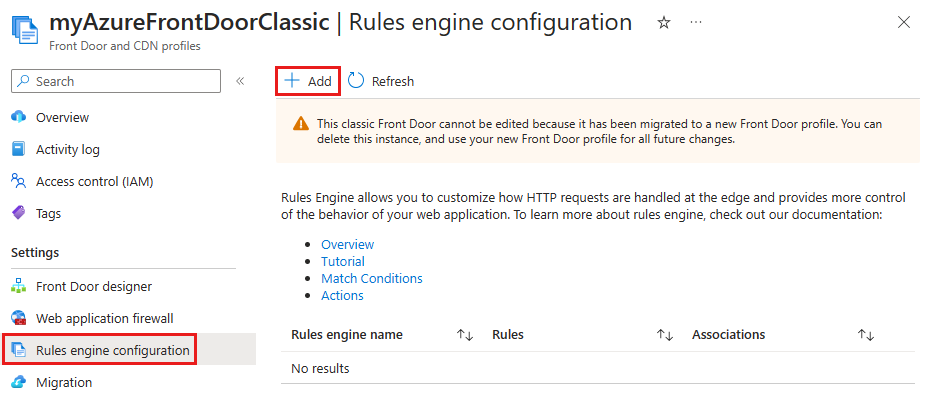
最初のルールの名前を入力します。 次に、[+ 条件の追加] または [+ アクションの追加] を選択してルールを定義します。
Note
- ルールから条件またはアクションを削除するには、特定の条件またはアクションの右側にあるごみ箱アイコンを使用します。
- すべての受信トラフィックに適用されるルールを作成するには、条件を指定しないでください。
- 最初の一致条件が満たされたときにルールの評価を停止するには、 [Stop evaluating remaining rule](残りのルールの評価を停止する) をオンにします。 これが選択され、特定のルールの一致条件をすべて満たしている場合、構成内の残りのルールは実行されません。
- ルール エンジンの構成に含まれるすべてのパスで、大文字と小文字が区別されます。
- ヘッダー名は RFC 7230 に準拠している必要があります。
![ルールが 1 つある [ルール エンジンの構成] ページのスクリーンショット。](media/front-door-rules-engine/rules-engine-tutorial-4.png)
[Move up](上に移動)、[Move down](下に移動)、および [Move to top](最上位に移動) ボタンを使用して、構成内のルールの優先度を決定します。 優先度は昇順です。つまり、最初に表示されるルールが最も重要なルールです。
1 つ以上のルールを作成したら、[保存] を選択します。 このアクションにより、ルール エンジンの構成が作成されます。
ルール エンジンの構成を作成したら、この構成をルーティング規則に関連付けることができます。 1 つの構成を複数のルーティング規則に適用できますが、1 つのルーティング規則に設定できるルール エンジンの構成は 1 つだけです。 構成を関連付けるには、[Front Door (クラシック) デザイナー] に移動し、[ルート] を選択します。 次に、[ルール エンジンの構成] を選択して、ルーティング規則に関連付けます。
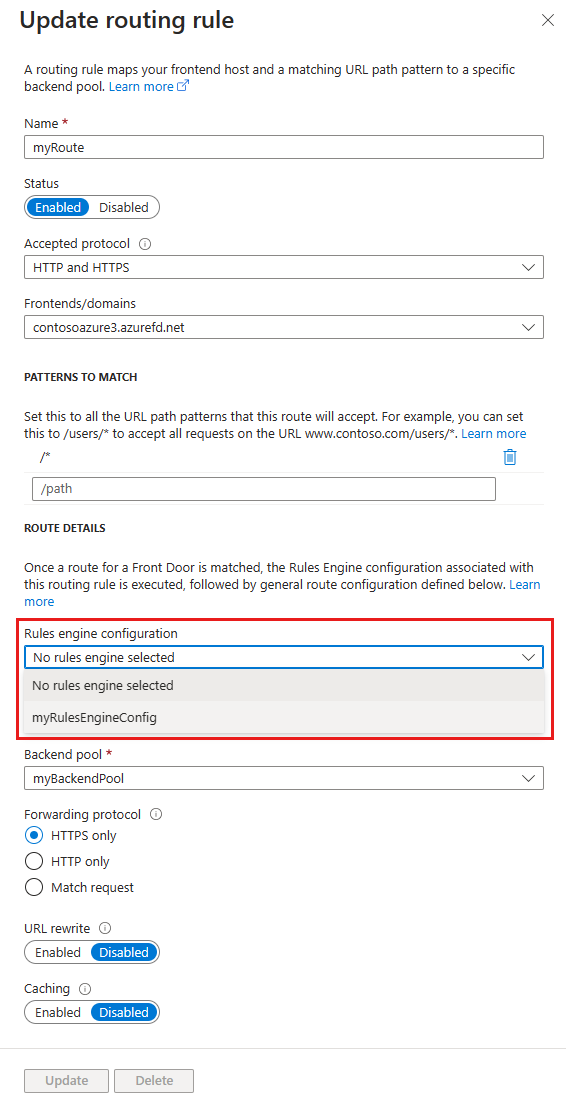
Azure CLI でルール エンジンを構成する
Azure CLI をインストールし、"front-door" 拡張機能を追加します。
az extension add --name front-doorサインインして、お使いのサブスクリプションに切り替えます。
az account set --subscription <name_or_Id>ヘッダーベースのアクションと一致条件を含む 1 つのルールがあるルール エンジンを作成します。
az network front-door rules-engine rule create -f {front_door} -g {resource_group} --rules-engine-name {rules_engine} --name {rule1} --priority 1 --action-type RequestHeader --header-action Overwrite --header-name Rewrite --header-value True --match-variable RequestFilenameExtension --operator Contains --match-values jpg png --transforms Lowercaseすべてのルールを一覧表示します。
az network front-door rules-engine rule list -f {front_door} -g {rg} --name {rules_engine}転送ルートのオーバーライド アクションを追加します。
az network front-door rules-engine rule action add -f {front_door} -g {rg} --rules-engine-name {rules_engine} --name {rule1} --action-type ForwardRouteOverride --backend-pool {backend_pool_name} --caching Disabledルール内のすべてのアクションを一覧表示します。
az network front-door rules-engine rule action list -f {front_door} -g {rg} -r {rules_engine} --name {rule1}ルール エンジンの構成をルーティング規則にリンクします。
az network front-door routing-rule update -g {rg} -f {front_door} -n {routing_rule_name} --rules-engine {rules_engine}ルール エンジンのリンクを解除します。
az network front-door routing-rule update -g {rg} -f {front_door} -n {routing_rule_name} --remove rulesEngine
詳細については、Azure Front Door (クラシック) のルール エンジンのコマンドすべての一覧を参照してください。
リソースをクリーンアップする
Front Door からルール エンジンの構成を削除するには:
ルール エンジン名の横にある 3 つのドットを選択し、[ルーティング規則の関連付け] を選択して、ルール エンジンの構成からルーティング規則の関連付けを解除します。
![メニューからの [ルーティング規則の関連付け] のスクリーンショット。](media/front-door-rules-engine/front-door-rule-engine-routing-association.png)
このルール エンジンの構成に関連付けられているすべてのルーティング規則をオフにし、[保存] を選択します。
![[Routing rule association]\(ルーティング規則の関連付け\)](media/front-door-rules-engine/front-door-routing-rule-association.png)
Front Door からルール エンジンの構成を削除します。
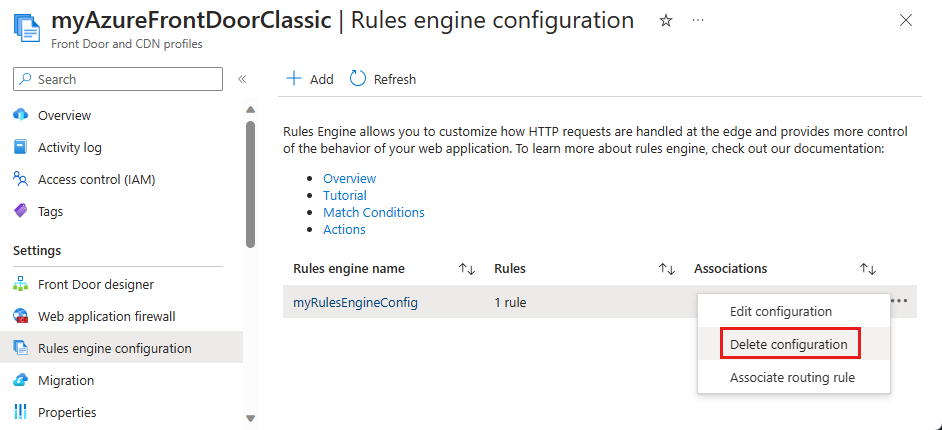
次のステップ
このチュートリアルでは、以下の内容を学習しました。
- ルール エンジンの構成を作成する
- 構成をルーティング規則に関連付ける。
ルール エンジンを使用してセキュリティ ヘッダーを追加する方法については、次のチュートリアルに進んでください。